최근에 우리는 잠금 화면에서 네트워크 아이콘 숨기기 및 로그인 화면. 오늘은 Windows 10의 로그온 화면에서 전원 버튼을 제거하는 방법을 살펴 보겠습니다.이 작업은 간단한 레지스트리 조정으로 수행 할 수 있습니다.
광고
imessage에서 그룹 채팅을 삭제하는 방법
전원 버튼은 Windows 10의 로그인 화면에 나타납니다. 사용자가 PC를 종료하고 다시 시작할 수 있습니다. 하드웨어에서 지원하는 경우 전원 버튼 메뉴에도 '절전'및 '최대 절전 모드'명령이 있습니다. 따라서 로그인하지 않고 로그인 화면에서 직접 PC를 끌 수 있습니다.

PC의 보안을 향상시키기 위해이 버튼을 숨길 수 있으므로 권한이있는 사용자 만 종료 명령에 액세스 할 수 있습니다. 전원 버튼을 비활성화하면 로그인 화면에서 사라집니다. PC를 잠근 경우에도 사용자 또는 다른 사람이 PC를 종료하기 전에 로그인해야합니다. 계속하기 전에 이것을 명심하십시오.
내 기본 Google 계정 변경 방법
Windows 10의 로그인 화면에서 전원 버튼 비활성화
- 열다 레지스트리 편집기 .
- 다음 레지스트리 키로 이동하십시오.
HKEY_LOCAL_MACHINE SOFTWARE Microsoft Windows CurrentVersion Policies System
팁 : 참조 한 번의 클릭으로 원하는 레지스트리 키로 이동하는 방법 .
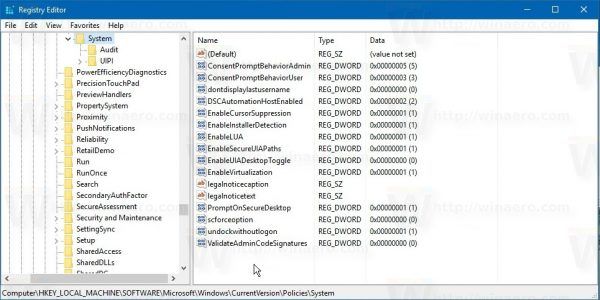
- 여기에서 새 32 비트 DWORD 값을 만들고 이름을 shutdownwithoutlogon . 값 데이터를 0으로 둡니다. 참고 : 64 비트 Windows 버전 실행 , 여전히 32 비트 DWORD 값을 만들어야합니다.
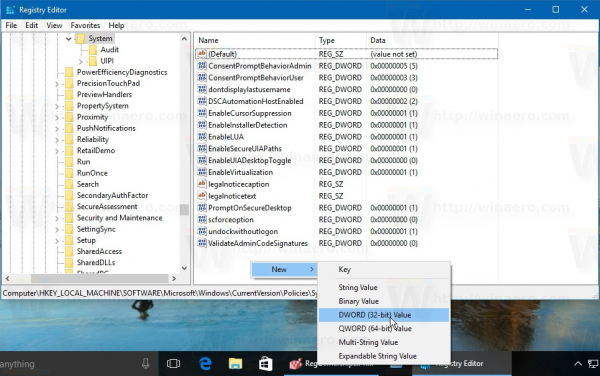
- Windows 10에서 로그 아웃 이 비틀기로 변경 한 사항을 적용합니다.
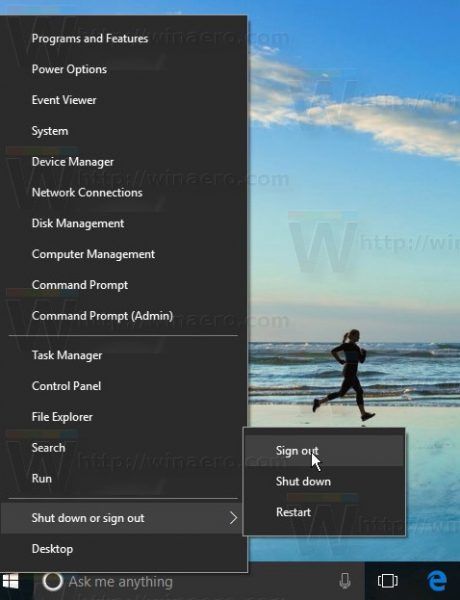
이 작업이 완료되면 로그인 화면에서 전원 버튼이 사라집니다. 아래 스크린 샷을 참조하십시오.
전에:
후:

시간을 절약하기 위해 여기에서 바로 사용할 수있는 레지스트리 파일을 다운로드 할 수 있습니다.
레지스트리 파일 다운로드
내 전화가 루팅되었는지 확인
또는 Winaero Tweaker를 사용할 수 있습니다. 부팅 및 로그온 범주에 적절한 옵션이 있습니다. 여기에서 앱을 다운로드 할 수 있습니다. Winaero Tweaker 다운로드 .
여기에서 앱을 다운로드 할 수 있습니다. Winaero Tweaker 다운로드 .
이 트릭이 실제로 작동하는지 확인하려면 다음 비디오를 시청하십시오.
팁 : YouTube 채널을 구독 할 수 있습니다. 여기 .
그게 다야. 기본값을 복원하려면 값을 삭제하십시오.shutdownwithoutlogon당신이 만든.

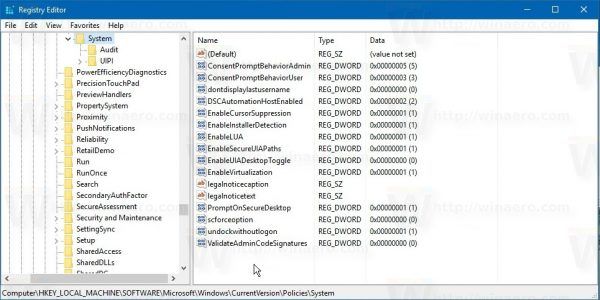
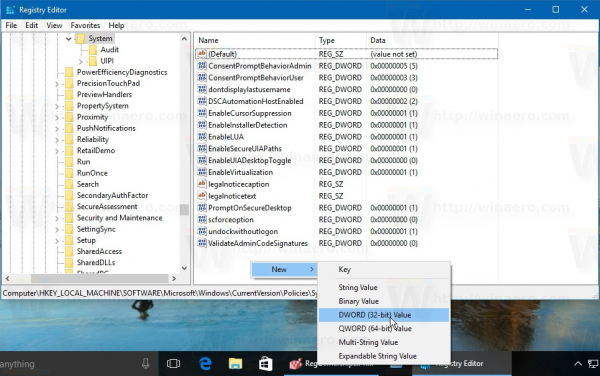
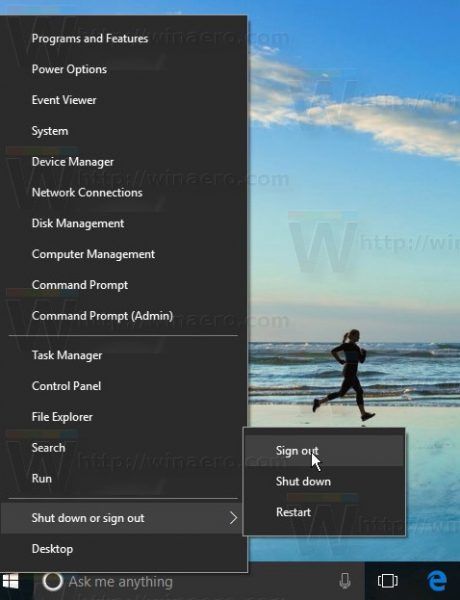




![Apex 레전드에서 궁극의 능력을 사용하는 방법 [Xbox, PS, Switch, PC]](https://www.macspots.com/img/games/92/how-use-ultimate-ability-apex-legends-xbox.jpg)



